
[Guide ultime] Comment sauvegarder facilement et rapidement ses contacts sur iPhone ?

Sauvegarder régulièrement les données de votre iPhone est essentiel pour protéger vos informations importantes, comme vos contacts. Des sauvegardes adéquates garantissent la sécurité de votre liste de contacts même si votre iPhone est endommagé, perdu ou volé. Lorsqu'il s'agit de sauvegarder des données iPhone, la plupart des gens pensent d'abord à iTunes ou iCloud. Cependant, aucune de ces méthodes ne permet de sauvegarder les contacts seuls.
Si vous souhaitez uniquement sauvegarder vos contacts, sachez qu'il existe de nombreuses alternatives à iTunes et iCloud. Ce guide vous présente six méthodes efficaces pour sauvegarder les contacts de votre iPhone à l'aide d'iTunes, d'iCloud et de quelques outils tiers simples.
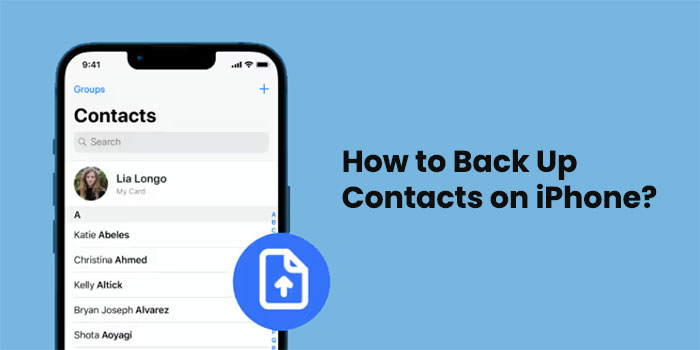
Coolmuster iOS Assistant est l'outil idéal poursauvegarder les contacts de votre iPhone sur votre ordinateur ou tout autre disque dur externe. Il simplifie considérablement la gestion des données sur vos appareils iOS . En un seul clic, transférez facilement divers types de données entre votre iPhone et votre PC/ Mac : contacts, photos, vidéos, fichiers musicaux, etc., quels que soient leur taille et leur format.
Il vous permet de prévisualiser les détails des données avant de lancer le transfert. De plus, l'Assistant iOS permet d'ajouter, de modifier ou de supprimer facilement des contacts sur votre ordinateur. En résumé, l'Assistant iOS est l'application idéale pour gérer facilement les données de votre iPhone.
Principales caractéristiques de l'Assistant iOS :
Voici comment enregistrer des contacts depuis un iPhone via l'Assistant iOS :
01 Téléchargez et installez iOS Assistant, puis connectez l'iPhone à l'ordinateur à l'aide d'un câble USB. Appuyez sur « Faire confiance » pour continuer. Une fois la connexion établie et l'appareil détecté par le logiciel, les informations le concernant s'afficheront à l'écran.

02 Sélectionnez l'option « Contacts » dans le volet de gauche. Prévisualisez les fichiers et cochez les listes de contacts que vous souhaitez sauvegarder. Cliquez ensuite sur l'icône « Exporter » en haut de l'interface pour enregistrer votre liste de contacts sur votre ordinateur.

Tutoriel vidéo :
iTunes (pour Windows /macOS Mojave et versions antérieures) et le Finder (pour macOS Catalina et versions ultérieures) sont des outils officiels de gestion d'appareils fournis par Apple. Ils permettent d'effectuer des sauvegardes complètes des données de l'iPhone, y compris les contacts. Bien que cette méthode ne permette pas de consulter les fichiers de contacts individuellement, elle convient aux utilisateurs qui souhaitent sauvegarder toutes leurs données en une seule fois.
Pour sauvegarder les contacts de votre iPhone sur iTunes :
Étape 1. Commencez par installer la dernière version d'iTunes sur l'ordinateur et connectez l'iPhone à l'ordinateur à l'aide d'un câble Lightning.
Étape 2. Cliquez sur l'icône iPhone dans le coin supérieur gauche de la fenêtre iTunes.
Étape 3. Dans la section « Sauvegardes », sélectionnez « Cet ordinateur », puis appuyez sur « Sauvegarder maintenant ». Vos précieuses informations de contact seront stockées en toute sécurité dans iTunes.

Pour sauvegarder les contacts de votre iPhone dans le Finder :
Étape 1. Connectez votre iPhone à votre Mac à l'aide d'un câble USB et ouvrez le Finder sur votre Mac .
Étape 2. Votre iPhone apparaîtra sous « Localisation » dans la barre latérale du Finder. Cliquez sur votre iPhone dans le Finder.
Étape 3. Sous l'onglet « Général », recherchez la section « Sauvegardes ».
Étape 4. Sélectionnez « Sauvegarder toutes les données de votre iPhone sur ce Mac », puis cliquez sur « Sauvegarder maintenant ».

iCloud est le service de sauvegarde cloud officiel d'Apple, qui permet la synchronisation automatique des contacts. Dès lors que votre appareil est connecté au Wi-Fi et que la synchronisation est activée, vos contacts sont automatiquement enregistrés sur iCloud, ce qui facilite leur restauration ou leur transfert vers un nouvel appareil.
Voici comment enregistrer les contacts de votre iPhone sur iCloud :
Étape 1. Ouvrez votre iPhone et accédez à « Réglages ».
Étape 2. Appuyez sur votre avatar « Identifiant Apple » en haut pour accéder à la page des réglages « iCloud ».
Étape 3. Dans la liste « iCloud », trouvez l'option « Contacts » et activez-la.
Étape 4. Assurez-vous que votre appareil est connecté au Wi-Fi, et le système commencera automatiquement à synchroniser vos contacts.

Vous pouvez également effectuer une sauvegarde complète sur iCloud pour sauvegarder tout le contenu de votre iPhone sur iCloud , y compris vos contacts. Pour ce faire, suivez les étapes ci-dessous :
Étape 1. Ouvrez votre iPhone et accédez à « Réglages ».
Étape 2. Appuyez sur votre « Identifiant Apple » en haut et sélectionnez « iCloud ».
Étape 3. Faites défiler vers le bas et appuyez sur « Sauvegarde iCloud ».
Étape 4. Activez la « sauvegarde iCloud » si elle ne l'est pas déjà.
Étape 5. Appuyez sur « Sauvegarder maintenant » pour démarrer le processus de sauvegarde.
Étape 6. Attendez que la sauvegarde soit terminée tout en vous assurant que votre appareil est connecté au Wi-Fi.

Comment sauvegarder mes contacts iPhone sans iCloud ? Si vous utilisez Gmail ou prévoyez de synchroniser vos contacts avec un téléphone Android , la sauvegarde de vos contacts iPhone sur Gmail est une solution pratique. En ajoutant un compte Google et en activant la synchronisation, vous pouvez gérer vos données sur plusieurs plateformes.
Voici comment sauvegarder vos contacts sur iPhone sans iCloud via Gmail :
Étape 1. Ouvrez « Réglages » sur votre iPhone > « Contacts » > « Comptes ».
Étape 2. Appuyez sur « Ajouter un compte » et sélectionnez « Google ».
Étape 3. Saisissez votre adresse e-mail Gmail et votre mot de passe pour vous connecter.
Étape 4. Après vous être connecté, assurez-vous que l'option de synchronisation des « Contacts » est activée.
Étape 5. Après quelques minutes, les contacts de votre iPhone se synchroniseront automatiquement avec votre compte Gmail.

Si vous avez un Mac sous la main et souhaitez partager ou enregistrer rapidement des contacts individuels, AirDrop est une méthode très pratique. Bien qu'il ne prenne pas en charge les sauvegardes groupées, il est très utile pour exporter un petit nombre de contacts.
Étape 1. Assurez-vous que votre iPhone et votre Mac ont AirDrop activé et sont connectés au même réseau Wi-Fi.
Étape 2. Sur votre iPhone, ouvrez l'application « Contacts » et sélectionnez le contact que vous souhaitez partager.
Étape 3. Faites défiler vers le bas et appuyez sur l'option « Partager le contact ».
Étape 4. Dans les options de partage, sélectionnez « AirDrop ». ( AirDrop ne fonctionne pas ?)

Étape 5. Choisissez votre Mac dans la liste des appareils disponibles.
Étape 6. Sur votre Mac , acceptez le transfert AirDrop pour recevoir le contact.
Étape 7. Le contact sera enregistré dans l'application « Contacts » de votre Mac .
L’iPhone vous permet d’exporter vos contacts directement depuis l’application Contacts, ce qui facilite la création d’une sauvegarde. Pour exporter des contacts à l’aide de l’application :
Étape 1 : Ouvrez l’application Contacts. Sur les appareils iOS 26, appuyez sur l’icône > ; sur iOS 18 et versions antérieures, appuyez sur le bouton « Liste ».
Étape 2 : Appuyez longuement sur la liste de contacts que vous souhaitez exporter. Pour exporter tous les contacts, sélectionnez la liste « Tous les contacts ». Appuyez ensuite sur « Exporter ».
Étape 3 : Vous serez invité à partager les contacts exportés par message ou par courriel. Choisissez la méthode qui vous convient le mieux.
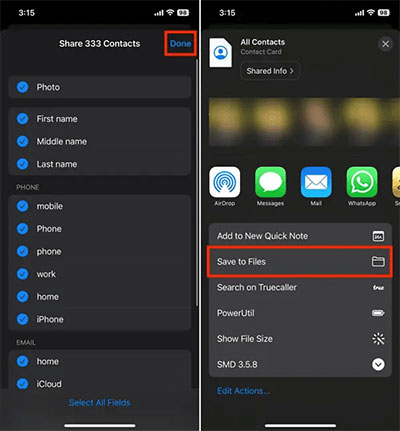
Il existe plusieurs façons d' exporter les contacts de votre iPhone . Consultez le guide complet pour découvrir toutes les options.
Q1. Comment puis-je copier tous les contacts de mon iPhone ?
Vous pouvez sélectionner tous vos contacts dans l'application Contacts et les partager par e-mail ou SMS. Vous pouvez également utiliser Coolmuster iOS Assistant pour copier tous vos contacts et les sauvegarder ou les envoyer à une autre personne.
Q2. Comment sauvegarder les contacts de mon iPhone sans utiliser iCloud ?
Ouvrez l'application « Réglages », accédez à « Contacts > Comptes > Ajouter un compte », puis connectez-vous avec un compte comme Gmail ou Outlook. Activez l'option « Contacts » pour synchroniser vos contacts avec ce compte.
Q3. Comment puis-je transférer tous mes contacts de mon iPhone vers mon ordinateur ?
Vous pouvez utiliser iTunes ou le Finder pour transférer toutes les données de votre iPhone, y compris vos contacts, vers votre ordinateur. Si vous souhaitez uniquement transférer vos contacts, Coolmuster iOS Assistant est une option plus ciblée.
Grâce aux six méthodes présentées dans cet article, vous pouvez choisir la solution la plus adaptée à vos habitudes d'utilisation et à l'environnement de votre iPhone pour sauvegarder vos contacts. Si vous souhaitez exporter et enregistrer vos contacts en masse, efficacement et dans un format de votre choix, nous vous recommandons tout particulièrement Coolmuster iOS Assistant . Ce logiciel permet non seulement d'exporter des contacts, mais aussi de gérer différents types de données comme les messages, les photos, les vidéos, etc., ce qui en fait un outil pratique pour la gestion des données de votre iPhone.
Articles connexes :
Vous souhaitez sauvegarder vos contacts iPhone sur Google ? 5 méthodes pour y parvenir
Guide complet sur le transfert des contacts d'un iPhone à un autre
Comment transférer des contacts d'un PC vers un iPhone avec ou sans iTunes ?
[Résolu] Comment transférer ses contacts d'iCloud vers son iPhone ?





